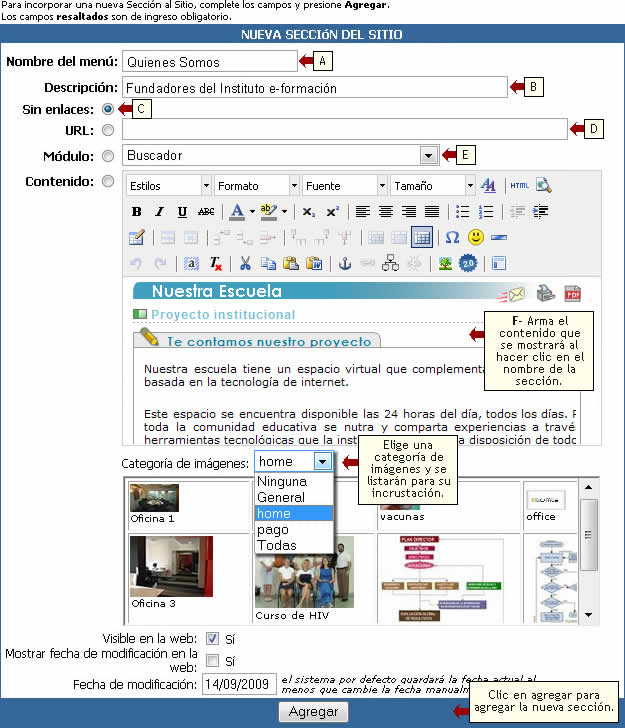
Secciones
Además de la posibilidad de agregar nuevas secciones, cada sección existente puede modificarse o eliminarse desde la administración. El número de secciones en el menú es ilimitado.
Para crear una nueva sección se deben seguir los siguientes pasos:
1- Hacer clic en el menú Secciones entre las opciones del menú horizontal.
2- Escoger en la barra de comandos la opción Agregar.
3- Completar el formulario donde se deben seguir las indicaciones de los mismos.
A. Nombre del Menú: es el nombre que aparecerá en el menú vertical en el sitio web (se recomienda que sea un nombre de sección corto).
B. Descripción: la información que se requiere aquí no aparecerá visible en el sitio web, es más bien información para tener un mayor control y orden del sitio. Esta información estará visible en una tabla que organiza todas las secciones para una mejor administración.
C. Sin enlaces: si se activa esta opción la sección figurará únicamente como título del menú desplegable.
D. URL: marcando esta opción y escribiendo a continuación el enlace o dirección, cuando se haga clic en el nombre de la sección nos llevará al enlace o página que hemos indicado.
E. Módulo: esta opción indica que al hacer clic en el nombre de la sección desde la página web, abrirá automáticamente dentro del sitio la opción o módulo que hayamos escogido entre las disponibles (formularios, buscador, libro de visitas, noticias).
F. Contenido: al marcar esta opción tenemos la posibilidad de crear una página interna, la cual podrá visualizarse cuando se hace clic sobre el nombre de la sección.
4- Debajo del browser de las imágenes, se encuentran las opciones relativas a los atributos que deseamos que tenga esa sección (visible en la Web, mostrar Fecha de modificación), solo debemos tildar la casilla en la opción que deseamos.
5- Para finalizar, debemos guardar la sección que hemos creado presionando el botón Agregar al final del formulario.
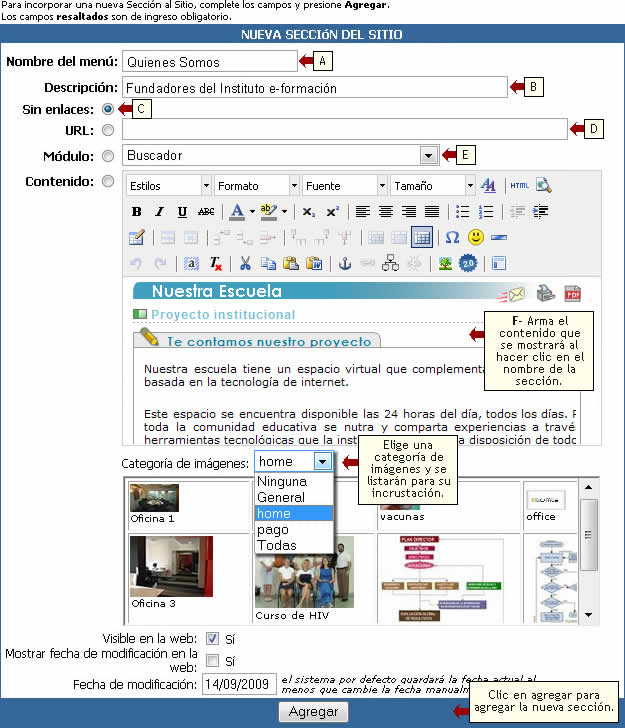
Modificar una sección existente
El proceso para modificar una sección es muy similar al de creación; a continuación profundizaremos más en el tema con un modelo instructivo.
1- Hacer clic en el menú Secciones entre las opciones del menú horizontal
2- Escoger en la barra de comandos la opción Modificar. Esta opción está activada por defecto al hacer clic en Secciones.
3- Una vez que hemos localizado la sección que queremos modificar dentro de la lista hacer clic en el Nombre de la sección que aparece en negrita.
4- Inmediatamente después de hacer clic sobre el nombre de la sección, se abrirá una página con el mismo formulario que explicamos anteriormente (Agregar una Sección)
5- El formulario aparece con la información cargada anteriormente, lo que resta hacer es modificar los campos que creamos pertinentes.
6- Para guardar los cambios realizados hay que apretar el botón Modificar que aparece al pie del formulario.
Modificar el orden de las secciones
Existe la posibilidad de realizar cambios directamente desde la lista de Secciones del Sitio Definidas:
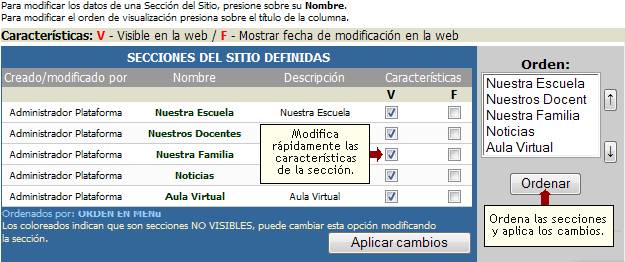
El proceso para eliminar una sección es sencillo, como se explicará a continuación con un modelo instructivo.
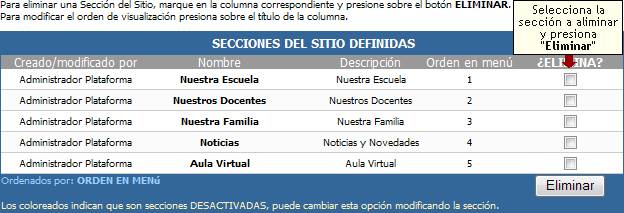
1- Hacer clic en el menú Secciones entre las secciones del menú horizontal
2- Escoger en la barra de comandos la opción Eliminar.
3- Buscar en la lista de secciones del sitio definidas la sección que queremos eliminar.
4- Una vez que hemos localizado la sección a eliminar, debemos marcar la casilla correspondiente a esa sección en la columna ¿ELIMINA?. Si se quiere eliminar más de una sección, se deben activar las casillas correspondientes a esas secciones.
5- Para concluir, debemos hacer clic en el botón Eliminar.